將 Saba 設定為 Microsoft Viva Learning 的內容來源
本文說明如何將Saba設定為 Microsoft Viva Learning 的第三方學習內容來源。 您必須是Saba System 管理員 或超級使用者,才能執行這些步驟。 您需要 Microsoft Viva 套件或 Viva Learning 授權,才能將Saba新增為貴組織的內容來源。
注意事項
透過 Viva Learning 存取的內容受限於 Microsoft 產品條款以外的條款。 Saba 內容和任何相關聯的服務都受限於Saba的隱私權和服務條款。
注意事項
Viva Learning 與 Saba 的整合,將會使用您每月 API 呼叫貯體中的 API,並計入節流限制。
在Saba入口網站中設定
注意事項
您必須在Saba中擁有系統管理員許可權,才能完成這些步驟。
權限
用於 Saba 安裝程式的帳戶必須具有下列安全性角色:
學習 管理員 - 世界網域中的目錄產生器*。
- 若要移除建立或更新課程的許可權,請複製此安全性角色,並移除 Courses 和其他目錄物件的新增和編輯許可權。
世界網域中的人力資本 管理員*
- 若要移除建立或更新人員記錄的許可權,請複製此安全性角色,並移除 人員 和其他 HR 物件的 [新增] 和 [編輯] 許可權。
*或包含您想要傳送至 Viva 之所有學習的最高領域。
用戶端的主機 URL
識別您的主要 Saba 雲端 URL (例如 「org」.sabacloud.com) 。 如果您的 API 儀錶板 URL 已 org-api.sabacloud.com,則會 org.sabacloud.com 您的主機 URL。
移至 Saba Cloud> 管理員 System管理員>管理整合> API 儀錶板,>以識別您的API 儀錶板 URL。 尋找 API 儀錶板 URL,然後移除 「https://」 和 “-api” 以取得您的主機 URL。
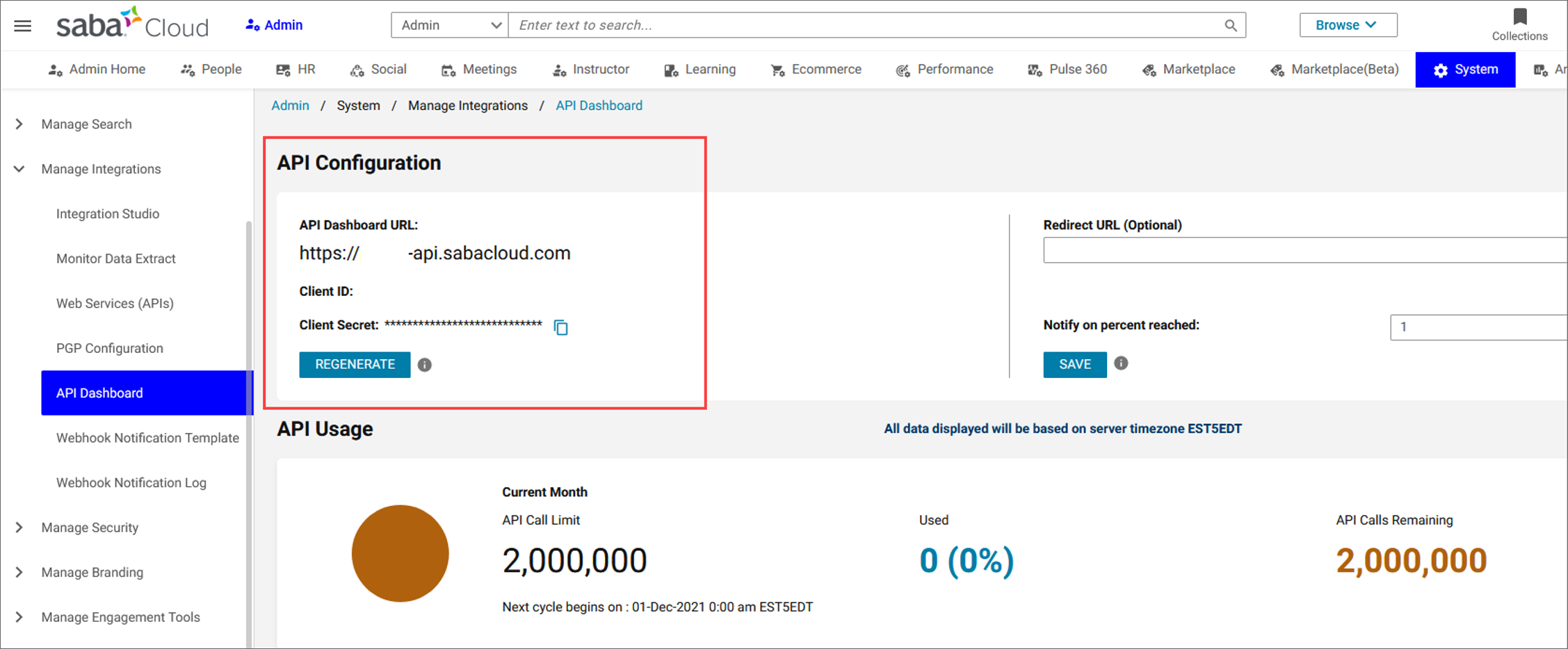
用戶端識別碼和客戶端密碼
在您取得主機 URL 的相同畫面上,如果用戶端識別碼和用戶端密碼已經產生,請複製它們。
如果客戶端密碼尚未存在,請選取 [ 產生 ] 按鈕來產生它。
![游標停留在 [產生] 按鈕上方的 API 儀錶板影像。](../media/learning/saba-b.png)
在 [Viva Learning 管理員] 索引標籤中設定
注意事項
您必須擁有 Microsoft 365 的系統管理員許可權,才能完成這些步驟。
- 在 Teams 中開啟 Viva Learning 應用程式,或移至 Viva Learning Web 應用程式
- 移至 Viva Learning 中的 [管理員] 索引標籤,然後選取左側功能表上的 [管理提供者]。
- 選 取 [新增提供者]。
- 從 [提供者] 列表中選取 [Saba ],然後選取 [ 下一步]。
- 填寫您從 Saba 入口網站取得的詳細數據。
注意事項
顯示名稱是切換器的名稱,Saba 學習內容會在 Viva Learning 中顯示給您組織中的使用者。 如果您未輸入新名稱,則會顯示預設名稱 「Saba Cloud」。
- 選取 [儲存] 以在 Microsoft Viva Learning 中啟用 Saba Cloud 內容。 最多可能需要 24 小時的時間,內容才會顯示在 Viva Learning 中。
- 設定之後,Saba 會開始自動出現在已設定的提供者清單中。 您可以追蹤同步狀態並匯出同步記錄。
- 您可以直接從管理提供者編輯或刪除設定。
注意事項
若要進行 Saba Cloud 整合,您的主機 URL 中必須有 sabacloud.com 網域。 如果您有不同的功能變數名稱,則必須提出支援票證以允許您的功能變數名稱。
注意事項
目前,組織內的所有使用者都可以探索所有租使用者特定的課程,但他們只能使用他們有權存取的課程。 根據角色和許可權的使用者特定內容探索計劃在未來的版本中進行。
學習者記錄同步處理
選取 [啟用學習模塊記錄同步處理],讓作業和課程完成記錄從學習管理系統同步至 Viva Learning。 然後,您組織的使用者將能夠在 Viva Learning 內,從您的 LMS 查看其已指派和已完成的課程。
藉由啟用此功能,您可以讓 Viva Learning 擷取使用者資訊、使用者指派和已完成的課程。 來自 LMS 的使用者資訊僅用於用戶對應,且不會保留在記憶體中。 只會推斷對應相關信息。 Viva Learning 從 LMS 擷取下列欄位:
- FirstName
- LastName
- 使用者名稱
啟用 SSO 的必要條件
如需啟用 SSO 的設定資訊,請參閱 Azure Active Directory (AAD) 單一登錄 (SSO) 與 Saba Cloud 整合 主題。
確定 AAD 和 Saba 上的 SSO 設定相同,而且 Saba 上的使用者登入方法已設定為 「SSO」。
注意事項
如果已在租用戶中設定 AAD 和 Saba 上的 SSO,如上述檔所述,則不需要採取任何動作。
意見反映
即將推出:我們會在 2024 年淘汰 GitHub 問題,並以全新的意見反應系統取代並作為內容意見反應的渠道。 如需更多資訊,請參閱:https://aka.ms/ContentUserFeedback。
提交及檢視以下的意見反映: